Sejak awal Windows 11 banyak pengguna menginginkan cara di mana mereka dapat menghapus bagian yang direkomendasikan dari Start Menu Windows 11, tetapi sejauh ini Microsoft belum memberi kami metode resmi untuk melakukan itu.
Pada artikel ini, Admin akan menunjukkan metode yang dibuat oleh Reddit User , bernama That Windows Guy . Dia mengkodekan skrip batch di Windows, yang akan membantu Kita menghapus bagian yang direkomendasikan dari Start Menu Windows 11.
Reddit post link by That Windows Guy
Disclaimer : Perhatikan bahwa ini bukan metode resmi, dan tergantung pada sistem Anda, Anda dapat menemukan bug dan hal-hal lain. Coba ini dengan risiko Anda sendiri.
Cara Menghapus Bagian yang Direkomendasikan dari Start Menu
1. Mulailah dengan mengunduh komponen Alat Debugging untuk Windows . Klik tombol Unduh Penginstal . Skrip didasarkan pada komponen ini, jadi agar semuanya berfungsi, Jadi perlu menginstal ini.
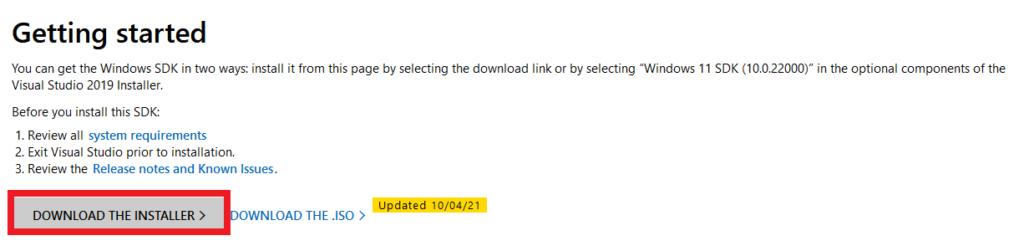
2. Setelah menjalankan penginstal, perlu Menentukan Lokasi dan kemudian klik Berikutnya .
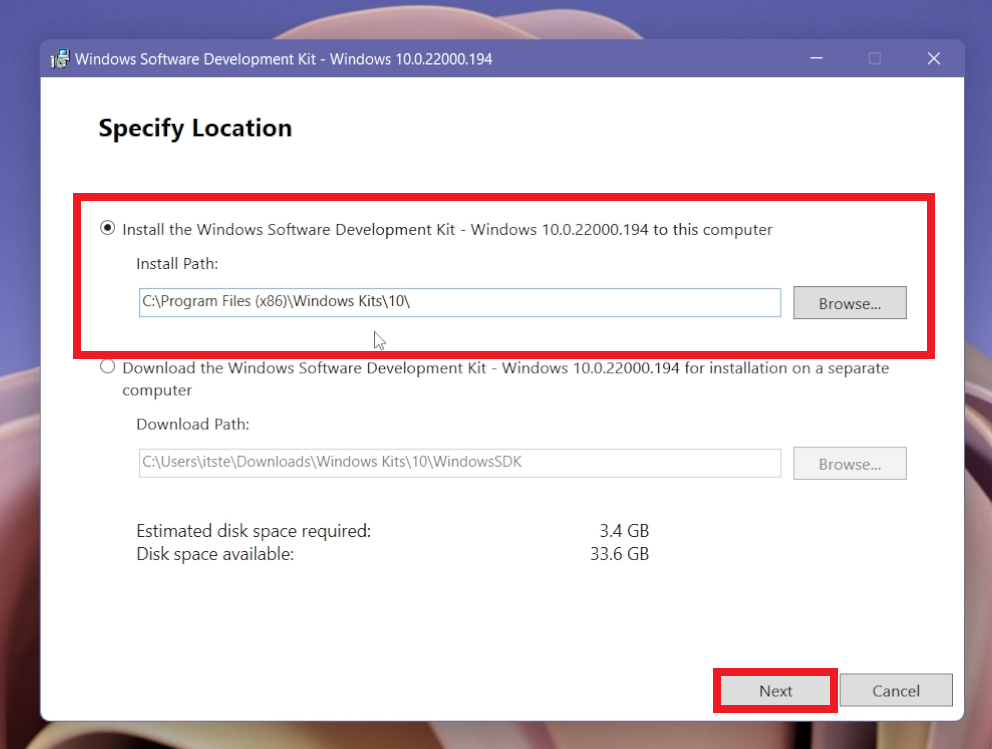
3. Akan ditanya apakah mengizinkan Microsoft mengumpulkan Insight untuk Windows Kits . Anda dapat memilih Tidak dan kemudian klik Berikutnya .
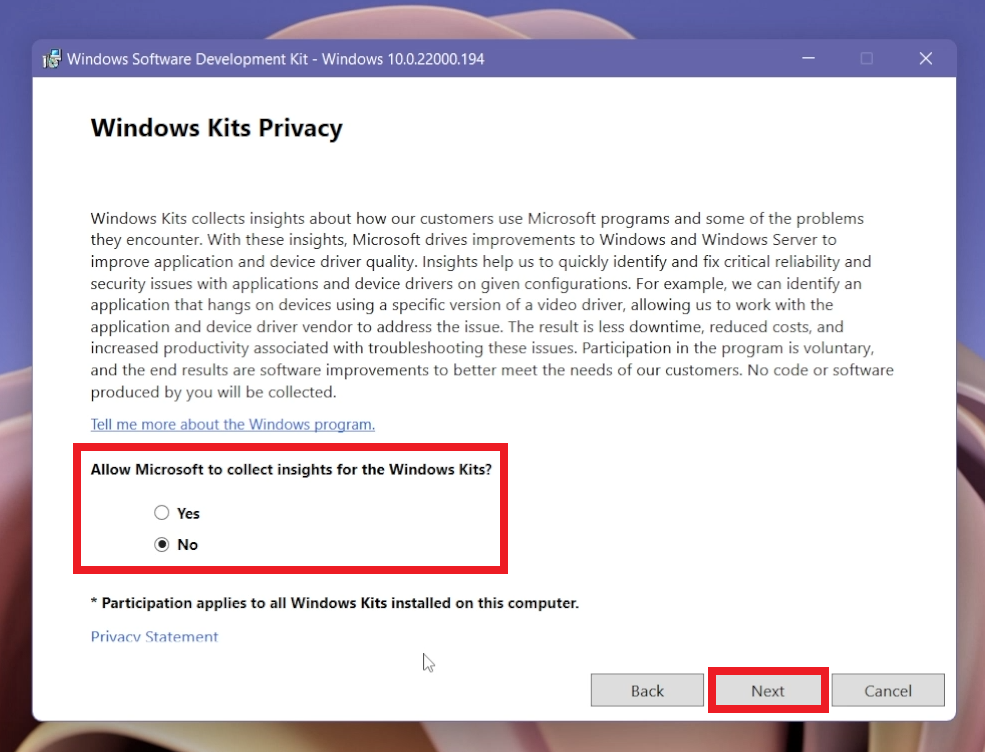
4. Sekarang memilih Alat Debugging untuk Windows dari sisi kanan, lalu klik Instal .
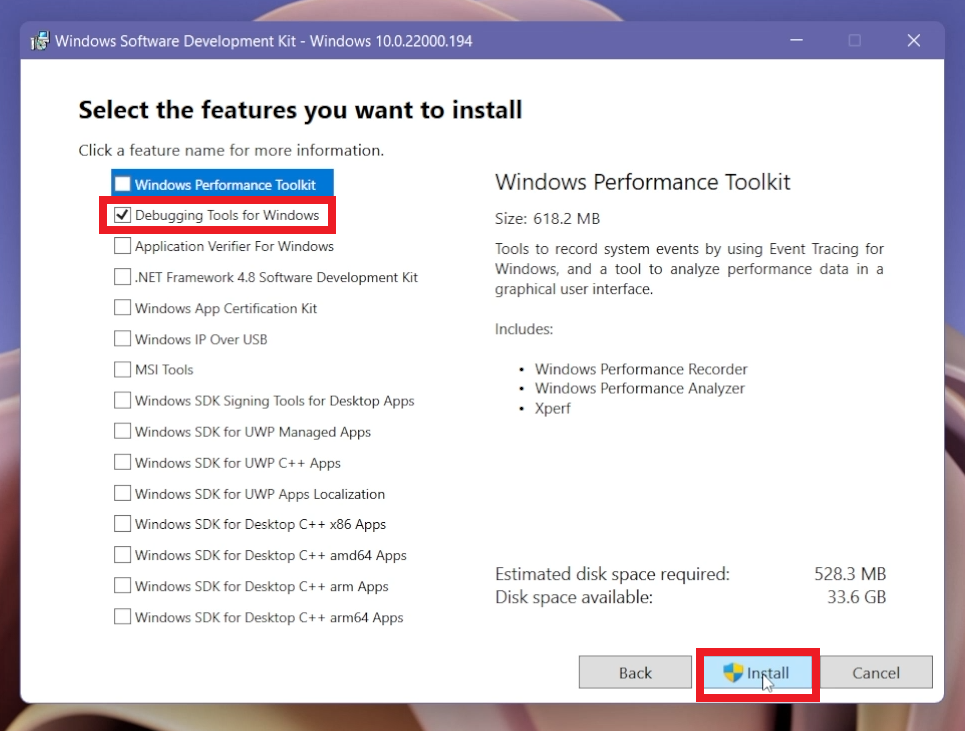
5. Setelah proses instalasi selesai, Anda bisa klik Close .
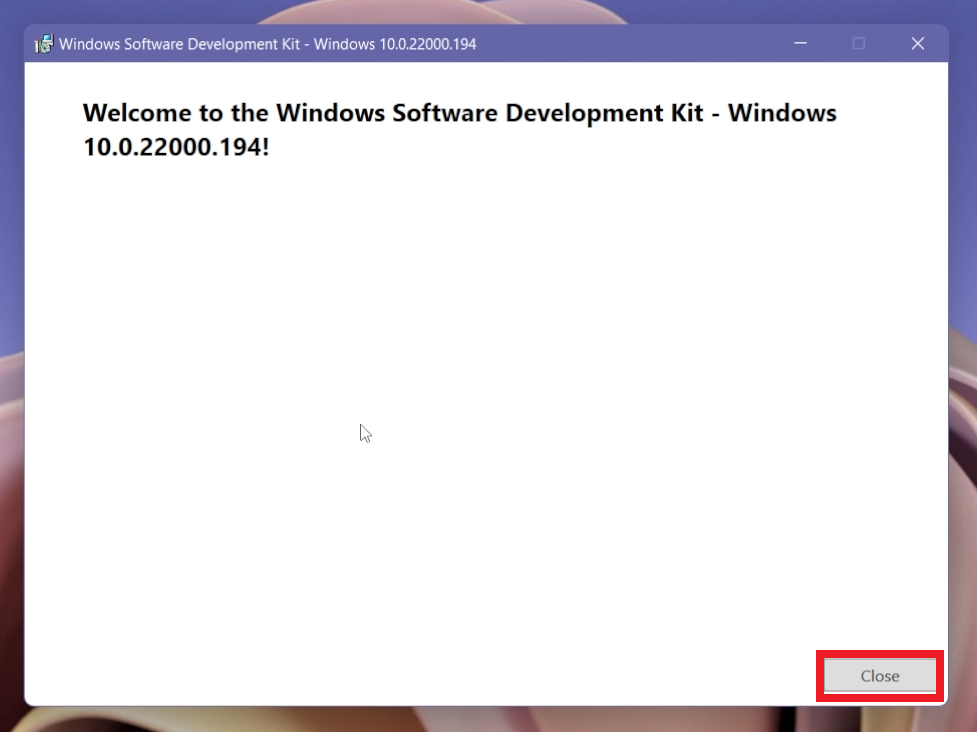
6. Sekarang Anda perlu menyalin kode dari posting Reddit ini . Tempelkan di file Notepad baru .
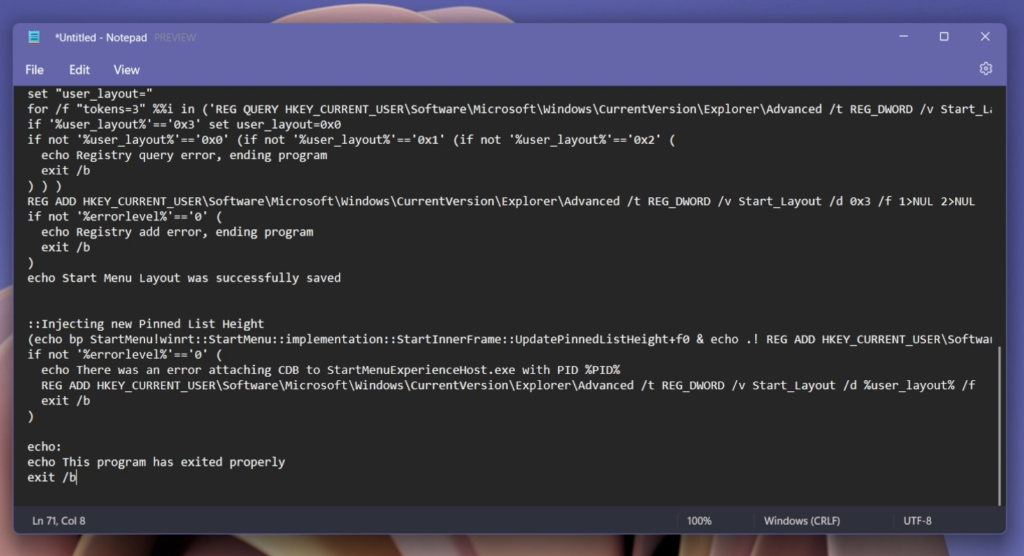
7. Klik File dan kemudian Save As . Pastikan untuk memberi nama file dan menggunakan ekstensi .bat agar skrip berfungsi dengan baik.
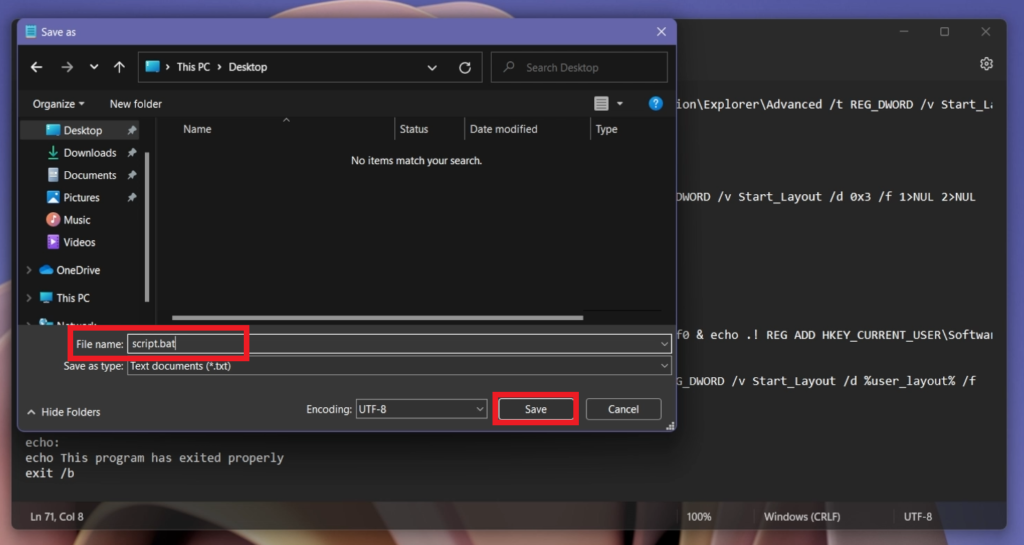
8. Klik dua kali pada skrip untuk menjalankannya. Jendela CMD baru akan muncul dan dalam beberapa detik, skrip akan menyelesaikan prosesnya.
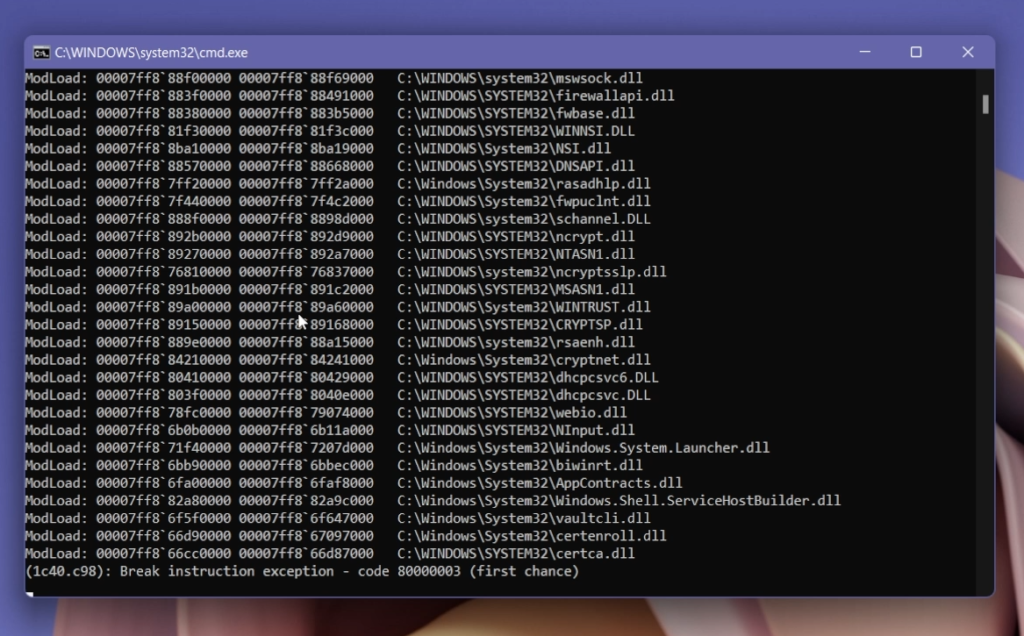
9. Dan hanya itu, Anda berhasil menghapus bagian Recommended dari Start Menu Windows 11.

Hal penting yang perlu diperhatikan adalah skrip akan kehilangan efeknya setelah Anda me-restart komputer . Untuk mencegahnya, Anda harus menjalankan skrip di Startup .
1. Tekan tombol Windows + R secara bersamaan pada keyboard Anda dan di kotak Run , ketik shell:startup, lalu tekan Enter .
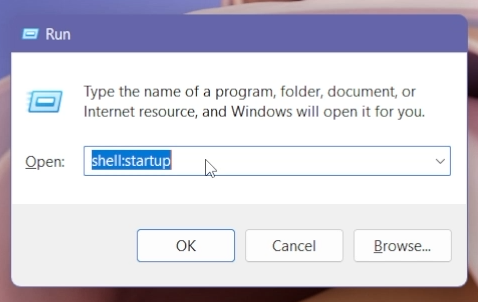
2. Pindahkan skrip ke folder yang baru saja dibuka dan Anda siap melakukannya. Sekarang setiap kali Anda membuka komputer, skrip akan berjalan secara otomatis .
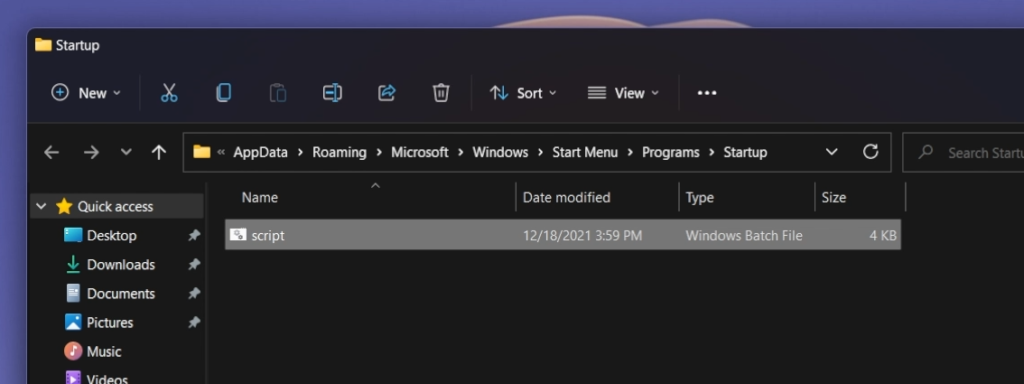
Sangat mungkin bahwa dalam pembuatan Developer Windows 11 berikut, Microsoft akan menambal ini, tetapi sampai saat itu, kami dapat menggunakan solusi ini.

















